Figma可以透過Figma Mirror從手機預覽自己的設計且不用透過同一個wifi,馬上來實際做一個頁面操作看看吧~
先在手機上下載Figma Mirror:
Google play
App Store
手機下載後開啟APP會出現登入畫面,要用同一個帳號登入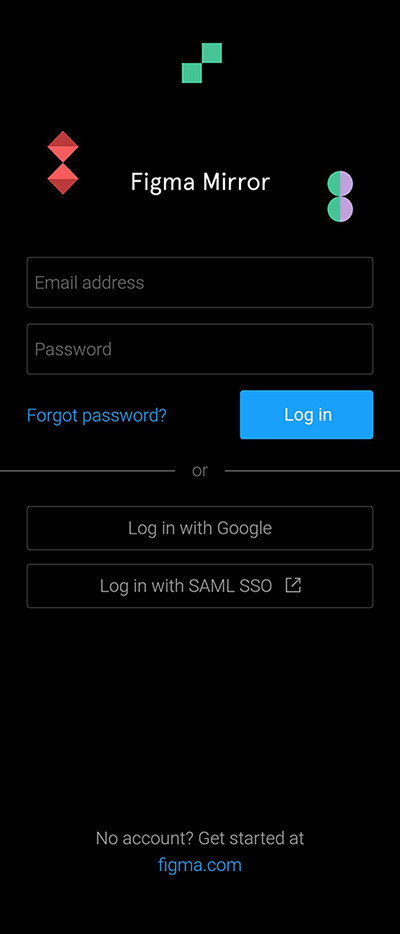
登入後會看到這樣的畫面: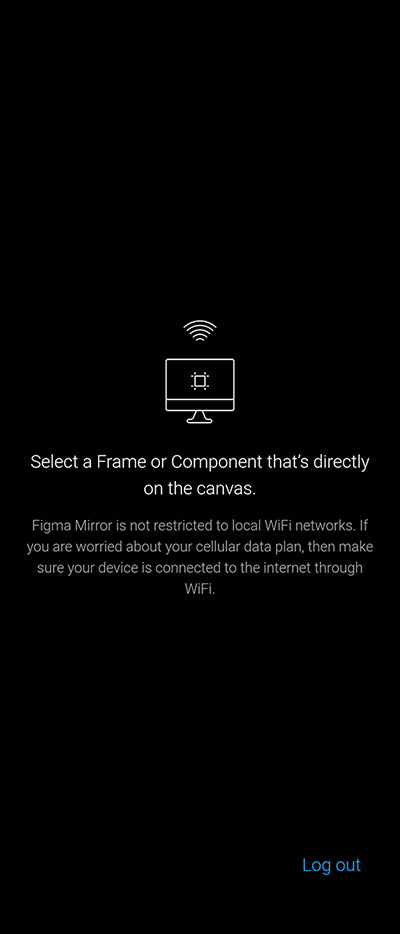
因為我的Figma目前沒有選取任何一個Frame,所以我要回到我電腦的Figmag上選取我要在手機上預覽的畫面
選取電腦Figmag的Frame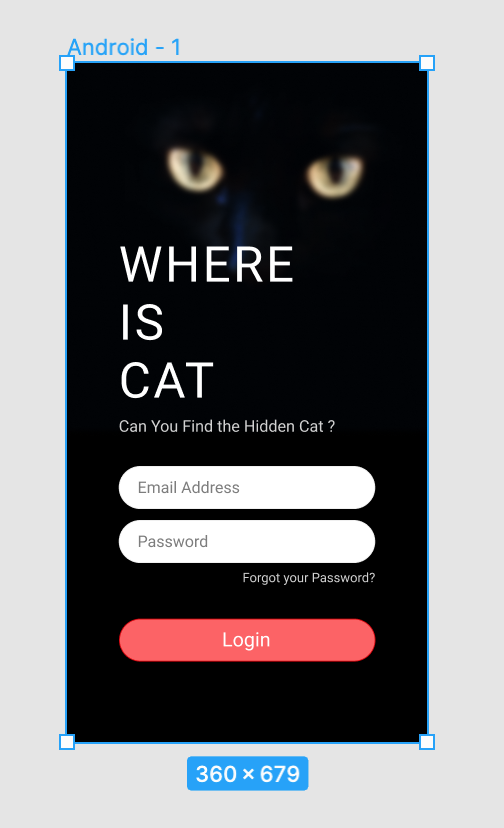
馬上在手機的畫面出現了~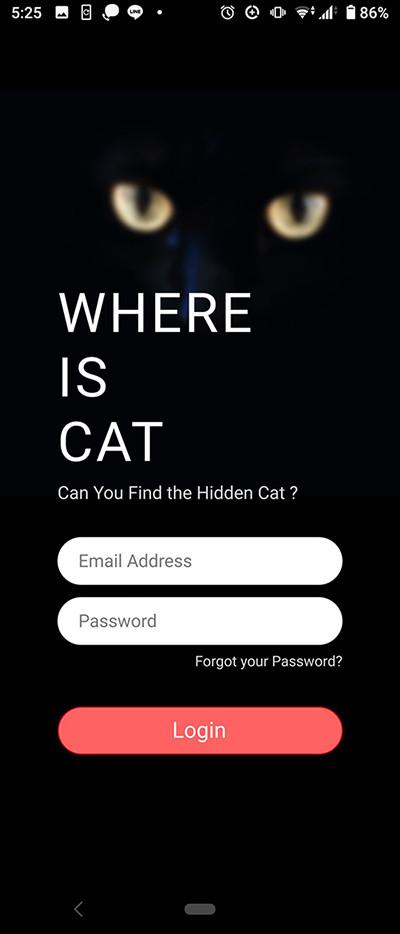
另外,因為他是同步預覽,所以我們現在在電腦上進行修改也可以馬上在手機看到喔~這個很即時的功能還算滿實用的呢~
